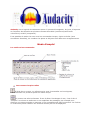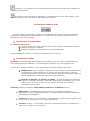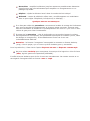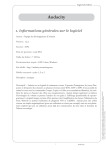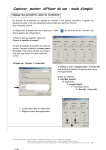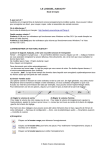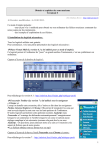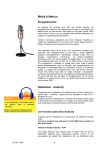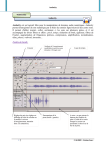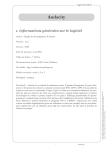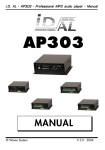Download Traitement du son
Transcript
Audacity est un logiciel de traitement sonore. Il permet d'enregistrer, de jouer, d'importer et d'exporter des données en plusieurs formats dont WAV (meilleure qualité mais volumineux) et MP3 (compressé). Il est possible de traiter les sons avec les commandes Couper, Copier et Coller (avec annulations illimitées), de combiner les pistes et d’ajouter des effets aux enregistrements. Mode d’emploi Les outils et les commandes Les curseurs les plus utiles À l’aide de ce curseur, on sélectionne la zone à retravailler en la surlignant, éventuellement sur plusieurs pistes en même temps. Ce curseur est très intéressant. Il sert à éditer l’enveloppe du son, c’est-à-dire à "sculpter" le volume en atténuant ou en amplifiant des passages, par exemple pour diminuer une piste musicale au moment où un enregistrement parlé commence. On l’utilise en créant des points d’édition aux endroits désirés puis en les déplaçant. La loupe (+ clic gauche ou clic droit) permet de zoomer le morceau pour travailler un passage plus finement. Ce curseur a pour fonction de déplacer un enregistrement sur sa piste temps, ce qui peut être utile pour la synchroniser par rapport aux autres. Les fonctions d’édition audio La ligne bleue correspond au niveau de l’enregistrement dans le temps. Les fonctions d’édition ne s’appliquent qu’à la sélection. Il ne faut donc pas oublier de sélectionner le passage que l’on veut travailler. Les fonctions du menu Éditer La sélection peut être : coupée, copiée pour être ensuite collée comme dans un traitement de texte ; réduite au silence ou effacée ; déplacée (séparée) ou dupliquée sur une nouvelle piste. On peut également insérer un silence à l’emplacement du curseur. Les fonctions d’effets Audacity est remarquable par les effets qu’il permet et que l’on retrouve généralement dans des logiciels plus élaborés... et beaucoup plus coûteux. En voici quelques-uns : Comme pour le menu d’édition, ils ne sont appliqués qu’à la sélection en cours. Amplification : pour amplifier comme son nom l’indique (ajouter 3dB revient à multiplier le niveau sonore par 2), mais aussi pour diminuer le volume (enlever 3dB revient à diviser le niveau par 2). Audacity propose par défaut le taux d’amplification maximum sans qu’il y ait distorsion. Changer la hauteur, la vitesse, le tempo : lorsqu’on change la vitesse de lecture, on modifie le tempo du morceau mais aussi la fréquence du son (de même qu’un 33T joué en 45T voit son rythme accéléré et la mélodie transposée vers le haut). Audacity permet de modifier uniquement le tempo ou la hauteur du son. Égalisation : l’égalisation permet de favoriser ou d’atténuer certaines fréquences. C’est le réglage grave/aigu… en beaucoup plus puissant ! Différents préréglages sont proposés. Fondre en ouverture, en fermeture : augmentation ou diminution progressive du son en entrée (ouverture) ou en sortie (fermeture). Inverser le sens : ou "la bande à l’envers" permet de retourner la sélection et met la fin au début et inversement. Normaliser : amplifie la sélection jusqu’au maximum possible avant distorsion. Cette fonction est très intéressante pour amplifier un enregistrement ou un passage trop faible. Répéter : répète la sélection bout à bout le nombre de fois indiqué. Wahwah : comme la pédale du même nom, cet effet apporte une modulation dont on peut régler l’amplitude, la fréquence, le décalage, ... Quelques astuces et remarques Il ne faut pas oublier de paramétrer correctement la table de mixage de l’ordinateur pour que les entrées d’enregistrement et de sortie soient ouvertes. Il pourra peutêtre être nécessaire de désactiver le préamplificateur du micro s’il y en a un ou d’en réduire le gain pour éviter la saturation. À propos de la saturation : c’est le phénomène qui se produit lorsque le volume d’enregistrement est supérieur aux possibilités techniques du matériel (micro, table de mixage ou enregistreur). Il faut absolument l’éviter car le son est irrémédiablement déformé. Attention : la fonction "enregistrer" sauvegarde le morceau au format Audacity (.aup). C’est le projet, qui ne s’ouvre qu’avec Audacity pour y retravailler. Pour le produit fini, il faut choisir l’option Exporter en wav ou Exporter comme mp3. On peut utiliser Audacity pour enregistrer la musique d’un logiciel ou d’un CD-Rom (Cdex, logiciel gratuit est cependant préférable). Il suffit de lancer Audacity puis de lire le morceau normalement. On nettoie ensuite et on sauvegarde l’enregistrement au format .wav ou .mp3.